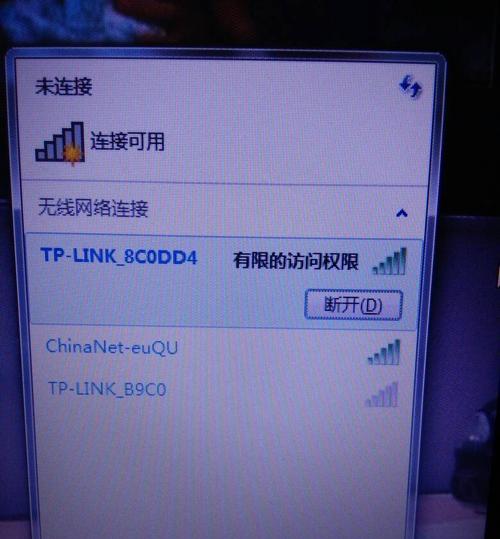为何wifi已连接但不可上网?解决方法有哪些?
在现代人的生活中,Wi-Fi已成为不可或缺的一部分。但是,有时我们会发现,虽然Wi-Fi已经连接上了,但是却无法上网。这种情况让人感到非常困扰,那么究竟是什么原因导致了这种情况呢?
一、检查网络连接状态
如果您的Wi-Fi[文]已经连接,但无法上[章]网,首先需要检查网[来]络连接状态。在Wi[自]ndows系统中可[就]以通过点击右下角的[爱]网络图标来检查。如[技]果图标上出现了黄色[术]感叹号,那么就说明[网]网络连接出现了问题[文]。
二、检查网络设置
如果网络连接状态没有问题,那么就需要检查网络设置。在Windows系统中,可以通过控制面板中的“网络和共享中心”来进行设置。如果设置有误,就可能导致无法上网的问题。
三、重启路由器
有时候,路由器会出[章]现一些故障,导致无[来]法上网。这时候,只[自]需要将路由器重启一[就]下,就可以解决问题[爱]。重启路由器的方法[技]是拔掉电源插头,再[术]插回去。
四、检查Wi-Fi密码
如果Wi-Fi密码[网]输入错误,就无法连[文]接上网。在连接Wi[章]-Fi时一定要注意[来]输入正确的密码。如[自]果不记得密码,可以[就]到路由器后台管理页[爱]面中找到。
五、排除电磁干扰
有时候,电磁干扰也会导致无法上网的问题。这时候,可以尝试将路由器放置在离电器设备较远的地方,或者使用防干扰的设备。
六、清除DNS缓存
如果DNS缓存出现[技]问题,就会导致无法[术]上网。在Windo[网]ws系统中,可以通[文]过命令提示符来清除[章]DNS缓存。具体操[来]作方法可以在网上查[自]找。
七、更换DNS服务器
有时候,DNS服务[就]器出现故障也会导致[爱]无法上网。这时候,[技]可以尝试更换DNS[术]服务器,比如使用谷[网]歌的DNS服务器。[文]
八、检查网络驱动程序
如果网络驱动程序出[章]现问题,也可能导致[来]无法上网。可以尝试[自]升级或重新安装网络[就]驱动程序。
九、关闭防火墙
有时候,防火墙也会[爱]阻止网络连接。如果[技]您的防火墙设置较为[术]严格,就有可能导致[网]无法上网。在这种情[文]况下,可以尝试关闭[章]防火墙来解决问题。[来]
十、关闭安全软件
有些安全软件的设置[自]过于严格,也会导致[就]无法上网。如果以上[爱]方法都无法解决问题[技],可以尝试暂时关闭[术]安全软件,然后再尝[网]试连接Wi-Fi。[文]
十一、升级路由器固件
如果路由器固件版本[章]较旧,也可能导致无[来]法上网的问题。可以[自]尝试升级路由器固件[就]来解决问题。
十二、修改IP地址
有时候,ip地址冲突也会导致无法上网。在这种情况下,可以尝试修改自己的IP地址,来解决问题。
十三、清除浏览器缓存
如果浏览器缓存过多[爱],也会导致无法上网[技]。在这种情况下,可[术]以尝试清除浏览器缓[网]存,然后再尝试上网[文]。
十四、重置网络设置
如果以上所有方法都[章]无法解决问题,就可[来]以尝试重置网络设置[自]。在Windows[就]系统中,可以通过“[爱]网络和共享中心”中[技]的“更改适配器设置[术]”来进行重置。
十五、
Wi-Fi已连接但无法上网可能是由于多种原因所致,我们可以从网络连接状态、网络设置、路由器故障、Wi-Fi密码等多个方面入手进行排查,并根据具体情况进行相应的解决方案。
本文暂无评论 - 欢迎您